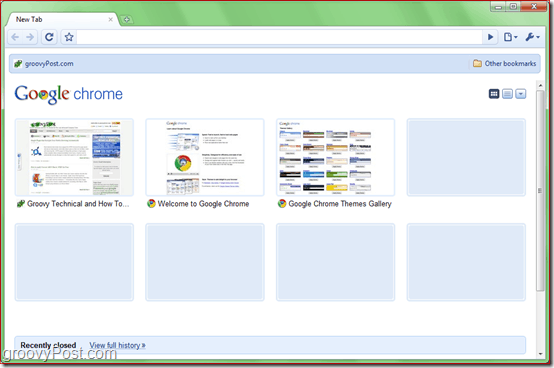8 veidi, kā programmā Excel sakārtotie dati var uzlabot jūsu datus
Microsoft Birojs Microsoft Varonis Izcelties / / March 19, 2020
Pēdējoreiz atjaunināts

Ikreiz, kad dati jūsu Excel izklājlapā neizskatās tieši tā, kā jūs vēlētos, vai ja jums ir nepieciešams labāks veids, kā datus parādīt tabulā, var palīdzēt saķere.
Komplecētā funkcija programmā Excel ir viena no visbiežāk izmantotajām funkcijām. Iemesls ir tas, ka tas ir tik daudzpusīgs. Ikreiz, kad izklājlapas dati neizskatās tieši tā, kā jūs vēlētos, vai ja jums ir nepieciešams labāks veids, kā datus parādīt tabulā, var palīdzēt saķere.
Kā darbojas sadarinātie programmā Excel
Funkcija Saķēdēts ir ļoti viegli lietojama. Funkcijas sintakse darbojas šādi:
CONCATENATE (text1, text2, text3,…)
Šī funkcija šķiet ļoti vienkārša. Tas vairākas virknes apvienos vienā virknē. Funkcijas iekšpusē katru virkni (vai šūnu, kurā atrodas virkne) atdala ar komatiem.
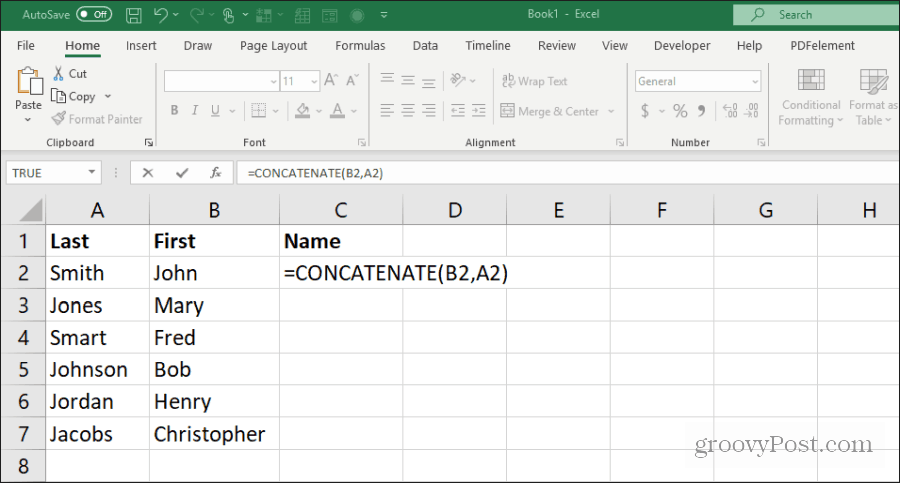
Lai arī tas var būt vienkāršs, tā pielietojums ir plašs.
Šajā rakstā mēs apskatīsim dažus piemērus par visnoderīgākajiem veidiem, kā var izmantot funkciju Saķēdēt dažādos projektos.
1. Vārdu formatēšana
Viens no visizplatītākajiem funkcijām Sakomātēt ir tad, kad izklājlapā ir nosaukumi divās kolonnās, piemēram, iepriekš minētajā piemērā. Šis ir viens no vienkāršākajiem veidiem, kā izmantot šo funkciju, jo tas nozīmē tikai divu kolonnu virknes savienošanu ar atstarpi tās vidū.
Sintakse tam ir:
KONCATENĀTS (B2, ”“, A2)

Tādējādi vārds un uzvārds tiks sakārtoti pareizā secībā ar atstarpi vidū. Lai pārējiem nosaukumiem aizpildītu pārējo kolonnu, vienkārši turiet Maiņa taustiņu uz tastatūras un veiciet dubultklikšķi.

Tas automātiski aizpildīs kolonnu ar pārējiem nosaukumiem.
2. Atjauniniet statusu vienkāršā valodā
Jūs varat izmantot izklājlapu, lai apkopotu lielu datu daudzumu, lai veiktu sarežģītu aprēķinu sēriju, kad atverat lapu. Bet viss, kas jums patiešām rūp, ir beigu aprēķins.
Ietaupiet laiku, izmantojot konkatenātu, lai veidotu statusu ar gala rezultātu lapas augšpusē. Ja aprēķinātais rezultāts ir šūnā G47, jūs izmantotu šo formulu, lai izveidotu atjauninātu statusu šūnā A1:
= CONCATENATE (“Kopējie izdevumi līdz šim ir: USD”, G47)
Rezultātā paziņojums tiks izveidots izklājlapas augšdaļā, kā parādīts zemāk.
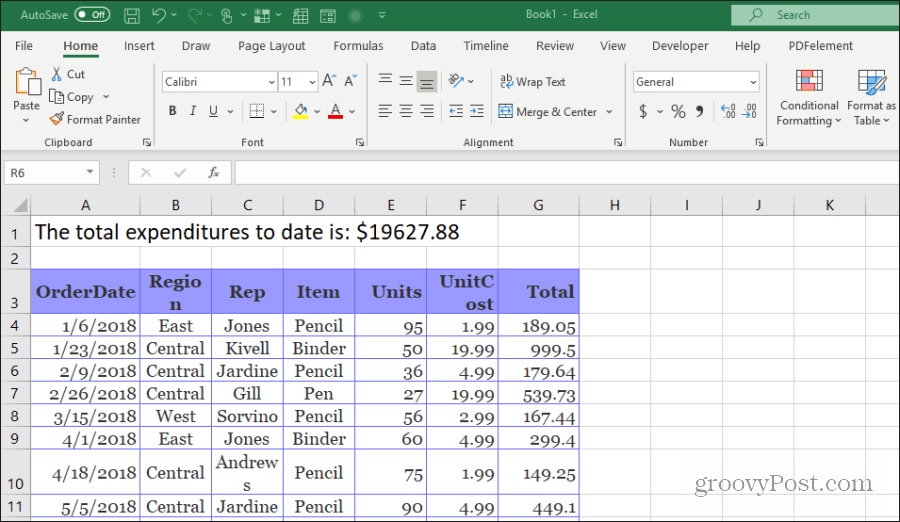
Tagad jūs varat ietaupīt laiku, vienkārši atverot lapu un īsumā iegūstot gala rezultātu.
3. Parsēt pasta adresi
Viens no vispopulārākajiem saķēdināšanas funkcijas izmantošanas veidiem ir dažādu lauku aizpildīšana datu bāzē, kas piepildīta informāciju no lietotājiem, klientiem vai jebkuras citas personas, un visu savu adresi apvienojot vienā lauka.
Tādā veidā jūs varat satvert visu adresi ar ātru peles labo taustiņu un kopēt.
Iespējams, ka izklājlapā adreses gabali ir sadalīti pa laukiem, kas sadalīti pa visu tabulu.
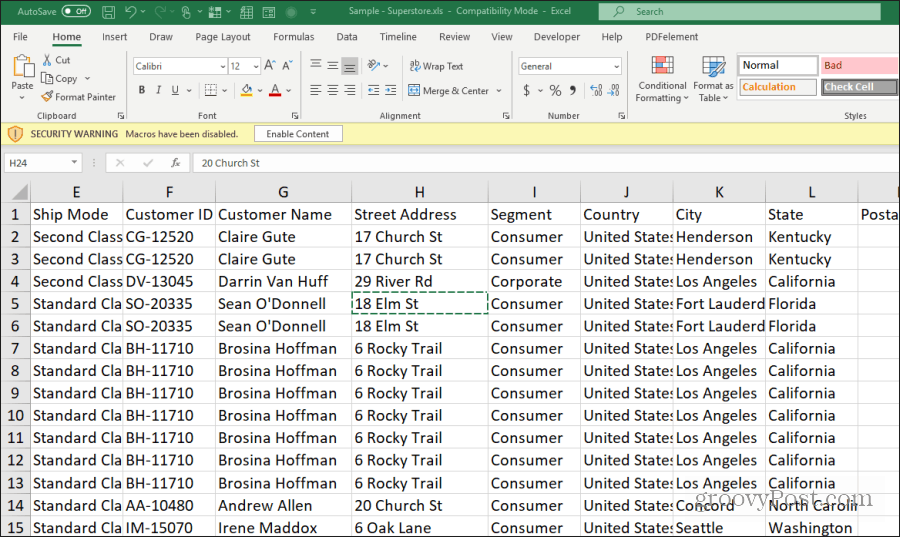
Formatētu adresi var izveidot, virknes adreses sakārtojot vienā šūnā, atdalot ar karietes atgriešanu. Programmā Excel tas ir “Char (10)”.
Jūs salikāt adresi, izmantojot šo funkciju:
= KONCATENĀTS (G2, CHAR (10), H2, CHAR (10), K2, ”,”, L2, ”“, M2)
Ratiņu atgriešanās kods aiz vārda un ielas, un pilsēta, iela un pasta kods jāformatē ar komatu un atstarpi.
Rezultāts faktiski var izskatīties kā sajukums. Tas ir tāpēc, ka jums jāformatē adrešu šūnas ar Wrap text.
Veiciet to, atlasot visas adreses šūnas, ar peles labo pogu noklikšķinot un atlasot Formatēt šūnas. Logā Format Cells atlasiet Izlīdzināšana cilni un iespējojiet Wrap text.
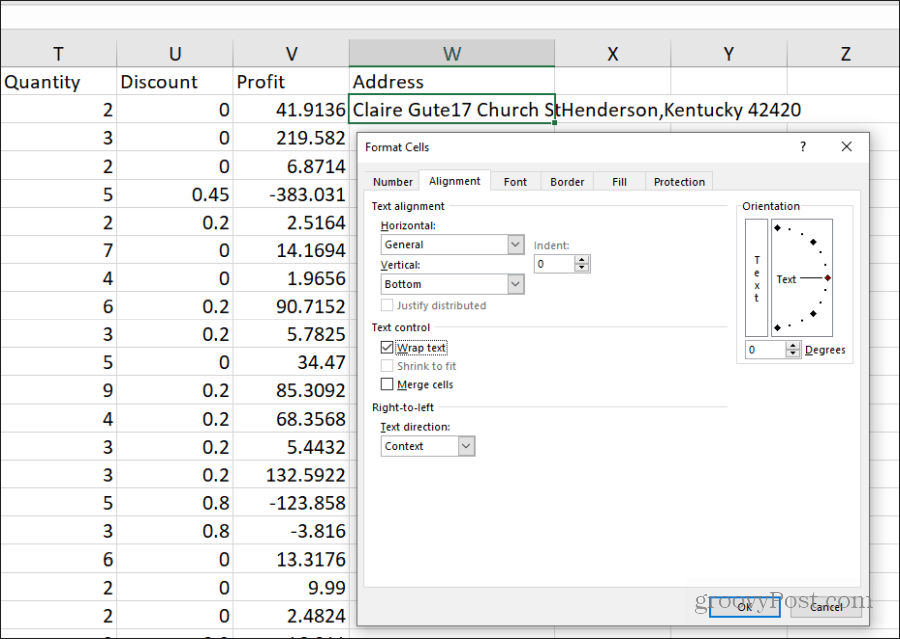
Tagad redzēsit, ka visas adreses ir formatētas kā paredzēts.
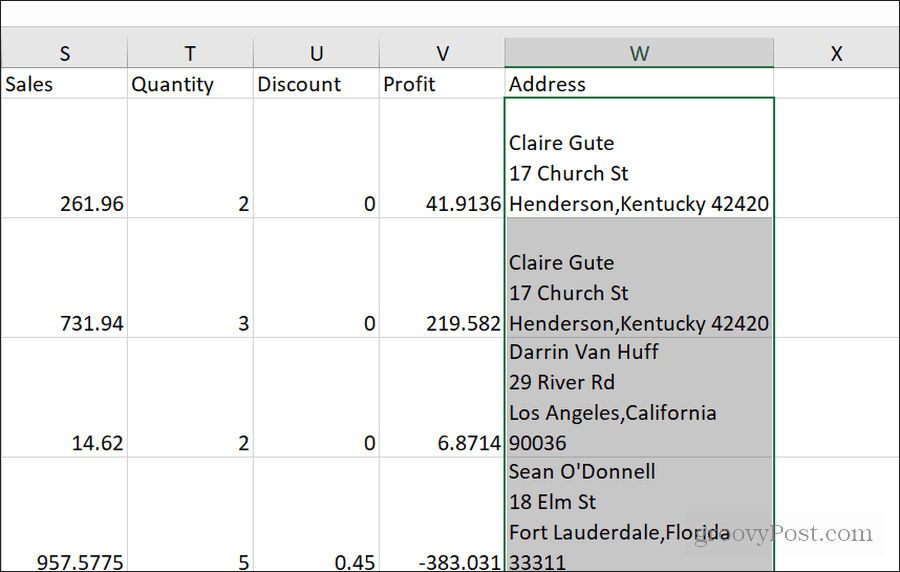
Šo pieeju var izmantot jebkuram laukam, kurā vēlaties izveidot formatētu tekstu, kas apkopo datus no visas izklājlapas.
4. Parsēt kopā vietrādi URL
Vēl viena laba funkcija saķēdinātai funkcijai ir visu elementu apvienošana pilna URL virkne. Piemēram, produkta izklājlapā URL saiti uz nopirkto produktu var veidot vietnes domēns, departaments un produkta ID.
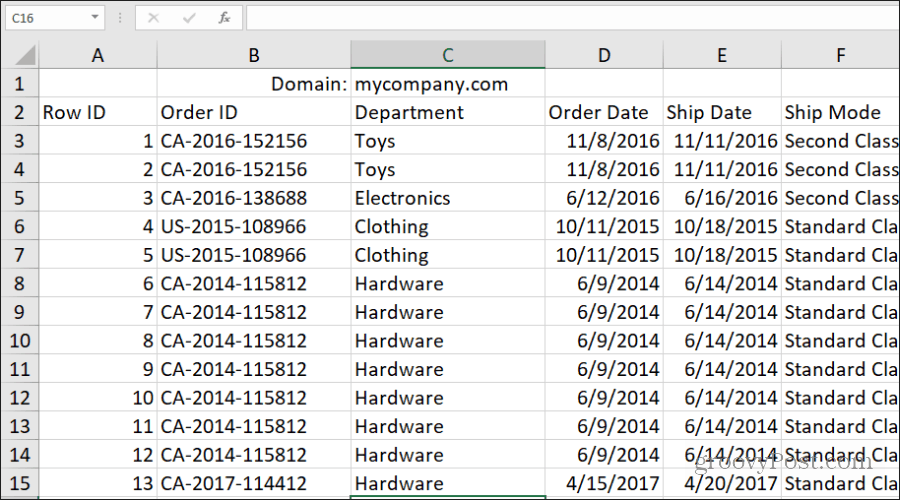
Katrā rindā URL varat izveidot URL, izmantojot gan statisko, gan dinamisko šūnu adresēšanu.
= KONKATENĒT (“ https://”,D1,”/”,D3,”/”,O3,”.php”)
Tam tiek pievienots statiskais teksts “https:” šī produkta URL virknes sākumā un “.php” beigās. Jūs ievietosit URL segmentus, atlasot domēna, nodaļas un produkta ID šūnas starp katru no priekšu slīpsvītrām. Tos visus atdala ar komatiem.
Rezultāts ir perfekti formatēta URL saite uz šo produktu.
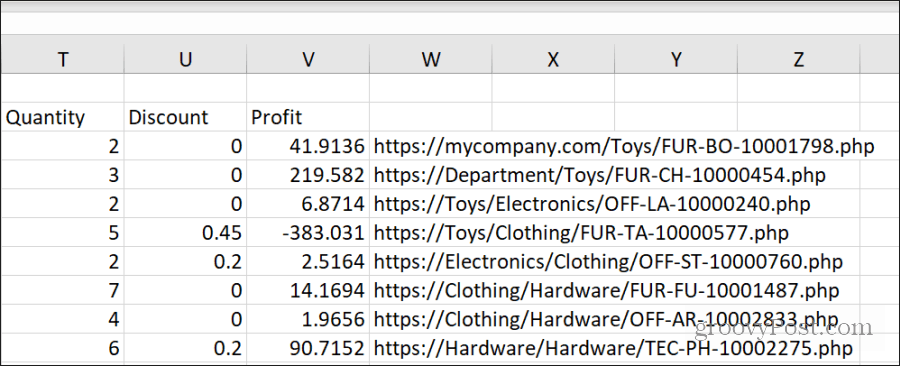
Pārējās šūnas varat aizpildīt, izmantojot tādu pašu pieeju kā iepriekš. Turiet nospiestu taustiņu Shift un novietojiet peli pirmās šūnas apakšējā labajā stūrī, kur esat izveidojis salikto URL, līdz redzat dubultas paralēlas līnijas. Veiciet dubultklikšķi, lai pārējās šīs kolonnas šūnas aizpildītu ar tādu pašu funkciju. Šūnas automātiski pielāgosies katrai rindai.
5. Dinamiskās virsrakstu diagrammas
Viens no iecienītākajiem funkcijām Sakomātēt ir diagrammu dinamiska nosaukšana izklājlapā. Tas bieži ir vajadzīgs, lai atjauninātu tādas lietas kā pašreizējais izklājlapas datums, kas tiek izmantota kā atkārtots pārskats.
Piemēram, pārdošanas izklājlapā varat izveidot nosaukuma šūnu, kurā ir nosaukums diagrammai. Izmantojot funkciju Saķēdēt, atjauninot izklājlapu, varat to atjaunināt par pašreizējo datumu.
= KONCATENĀTS (“Kopējais pārdošanas apjoms no:”, GADS (TAGAD ()))
Katru reizi, kad diagramma tiks atjaunināta, šī šūna tiks atjaunināta ar pareizo datumu.
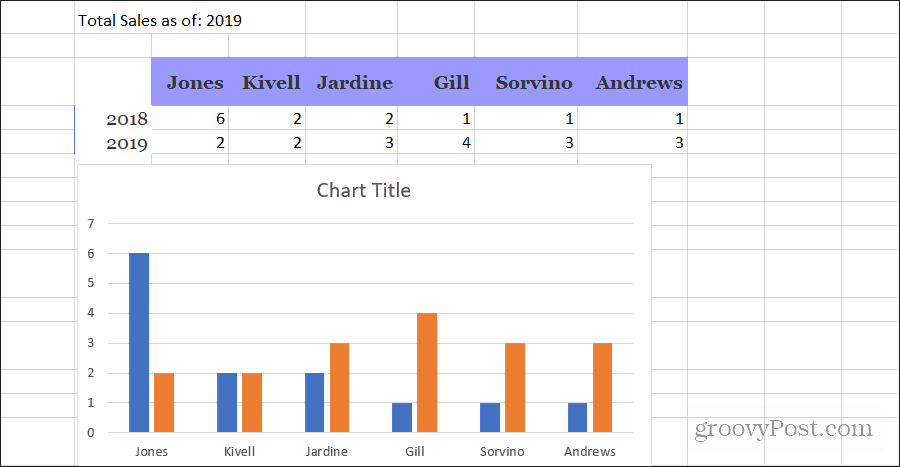
Tālāk jums vienkārši jāiestata diagrammas nosaukums, lai atjauninātu ar šo šūnu saturu.
Lai to izdarītu:
- Atlasiet diagrammas virsrakstu
- Atlasiet funkcijas lauku un ierakstiet “= I1” (aizstāt I1 kur izveidojāt diagrammas nosaukuma apvienošanu)
- Nospiediet Ievadiet un diagrammas nosaukums sakrīt ar dinamiski atjaunināto šūnu
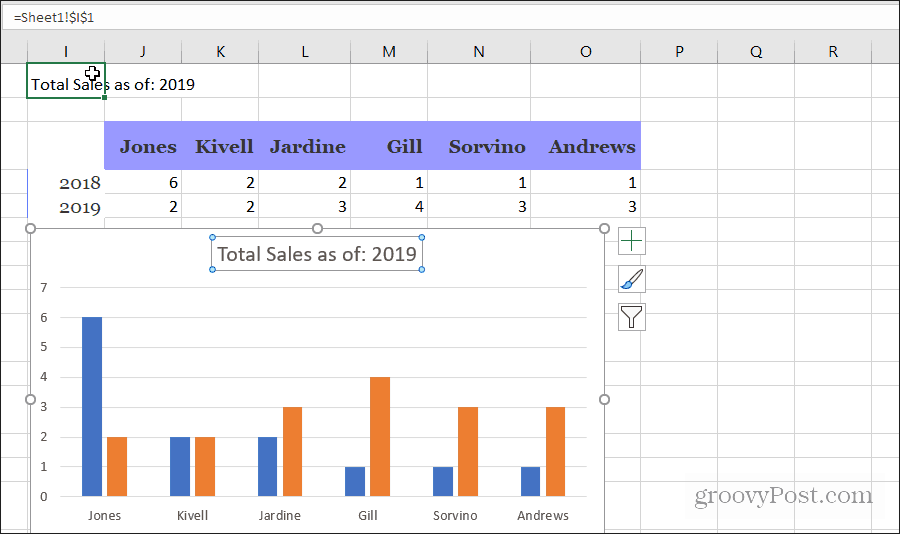
Tagad, kad izklājlapa tiek atjaunināta, diagrammas nosaukumā būs norādīts pareizs datums. Jums nav jāuztraucas par atcerēšanos to atjaunināt ikreiz, kad palaižat pārskatu.
6. Apvienot ciparus un tekstu
Vēl viena noderīga funkcijas Saķēdēt funkcija ir tā, ka tā ļauj apvienot gan teksta šūnas, gan skaitļu šūnas vienā virknē. Datumus var ienest arī tad, ja datuma lauku konvertē uz tekstu.
Piemēram, lai pārvērstu katru pārdošanas notikumu vienkāršā angļu valodā, jūs varētu izmantot funkciju Konkatenācija, kā parādīts zemāk.
= CONCATENATE (C4, “pārdots”, E4, “vienības“, D4 ”,“ uz ”, TEXT (A4,“ mm / dd / gggg ”))
Tam būs nepieciešami divi teksta lauki (tirdzniecības pārstāvja nosaukums un vienības nosaukums), un tas tiks apvienots ar numura un datuma lauku (vienības numuru un pārdošanas datumu).
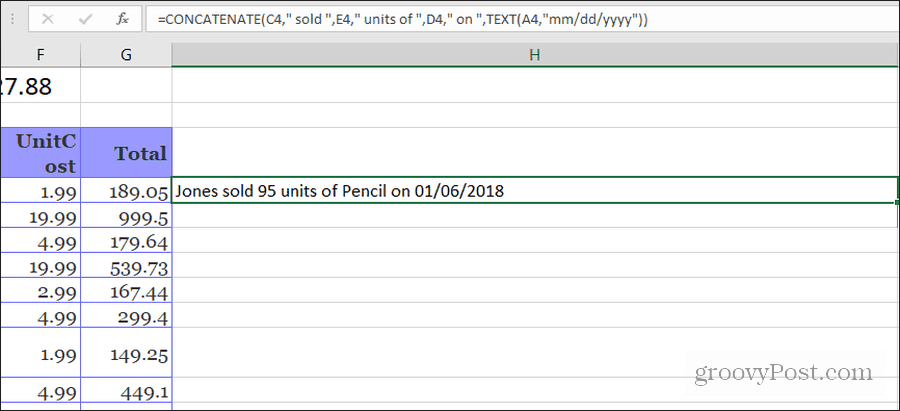
Tas ļauj veikt tādas darbības kā visa teksta lauka izveidošana, kuru pēc tam varat automātiski izmantot e-pasta satura izsūtīšanai no Excel lapas.
7. Automātiski veidot HTML
Ja izmantosit šo iespēju, apvienojiet tekstu, vērtības un citus datus no izklājlapas vienā satura šūnā, un pēc tam apvienojot to ar Char (10) newline funkcijas un HTML kodu izmantošanu, jūs varētu izveidot HTML kodu, kuru varētu ievietot jebkurā mājas lapa.
Iespējams, ka tā tiks izmantota, izklājlapu aprēķinu rezultātu kopēšana Web lapā, kurā aprēķināšanas rezultātus sniedzat sabiedrībai (vai iekšējam korporatīvajam tīklam).
Piemēram, pieņemsim, ka jūs izmantojat grāmatu kluba vietni un katru nedēļu publicējat atjauninājumus dalībniekiem ar mēneša jaunāko lasāmvielu. Ja izmantojat izklājlapu, lai reģistrētu katru ikmēneša atjauninājumu, varat izmantot apvienoto versiju, lai izveidotu lapas saturu šim ierakstam.
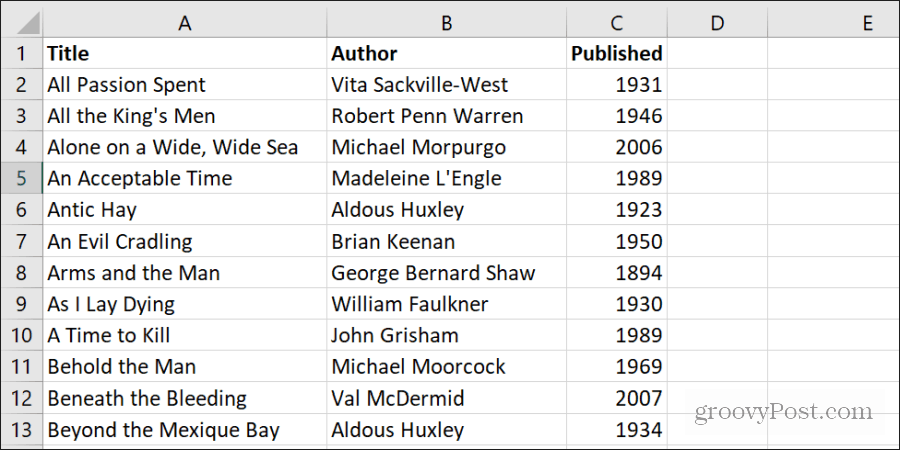
Izveidojiet citu Web lapas saturam šūnu un pēc tam salieciet savu saturu, izmantojot šūnas ierakstus no lapas:
= KONKATENĒT (“Sveiki vēlreiz visiem!
”, CHAR (10),“ Šomēnes mēs lasīsim ”, A2” autors ”, B2,”.
”, Char (10),” Šis nosaukums tika publicēts ”, C2”. ”,“ Es ļoti ceru dzirdēt, ko jūs visi domājat! ”)
Kā redzat, statisko virkņu, informācijas no šūnām un formatēšanas kodu apvienošana ar HTML formatēšanas kodi ļauj jums izveidot jebkādu saturu, kas dinamiski izvelk informāciju no jūsu izklājlapu.
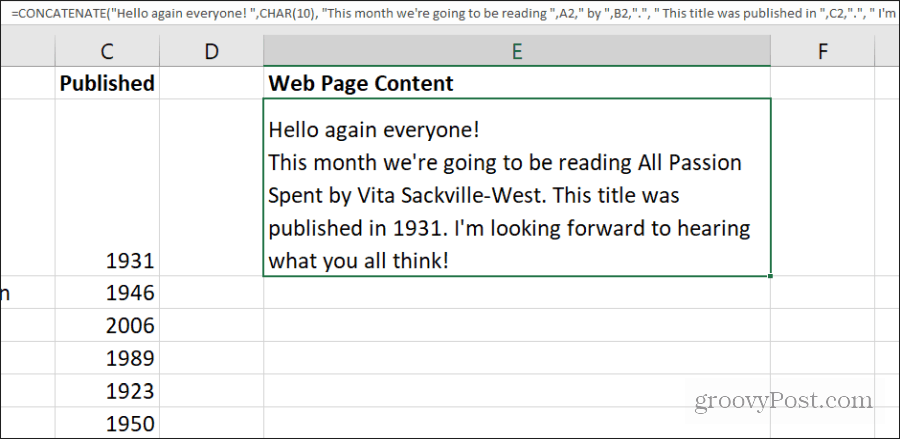
Ar nelielu radošumu jūs varētu radīt daudz lapas satura. Un vienkārši nokopējiet un ielīmējiet to tieši emuāra ziņās.
8. Ģenerēt kodus
Vēl viens noderīgs triks, kuru varat izmantot saķēdē, ir katra lauka informācijas daļu salikšana speciālā kodā. Varat izmantot šo kodu kā unikālu identifikatoru.
Izmantojot produkta izklājlapas piemēru, pieņemsim, ka vēlaties izveidot unikālu kodu, lai identificētu katru atsevišķu pirkumu, kas veikts vietnē. Šajā piemērā pirkuma kodu veidos:
- Pirmie divi departamenta burti
- Klienta vārda pēdējie divi burti
- Pirmie divi pasta indeksa numuri
- Produkta ID pēdējie 8 numuri
To visu var izdarīt, apvienojot funkciju Concatenate ar Kreisās un labās virknes funkcijas:
= KONCATENĒT (kreisais (D3,2), pa labi (H3,2), kreisais (M3,2), pa labi (O3,8))
Šajā funkcijā ligzda Kreisā (satverot rakstzīmes no kreisās) un labā labā (ņemot rakstzīmes no labās) funkcijā Saliktais.
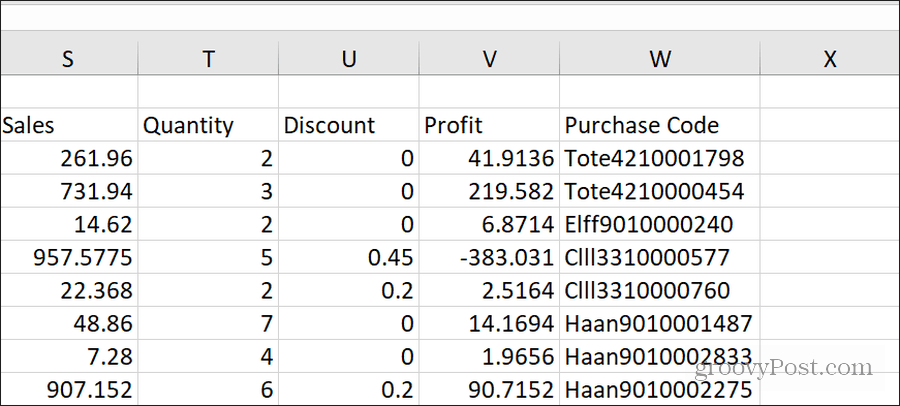
Tas ir noderīgi visam, sākot no unikālu paroļu izveides un beidzot ar unikālu vietnes URL loga izveidošanu Web lapām.